Word: Les 2
Pagina-opmaken en onderdelen invoegen
Wat leer je?
Je weet nu ongeveer hoe je een korte tekst kan opmaken met lettertypes, grootte en kleuren. In deze les ga je een stapje verder en leer je hoe je een hele pagina en zelfs een heel document kunt opmaken en ordenen,
In hoofdstuk 5 ga je leren hoe je vormen, WordArt en afbeeldingen kan toevoegen aan je document.
Het is een vrij lange les, dus snel aan de slag.
De opdracht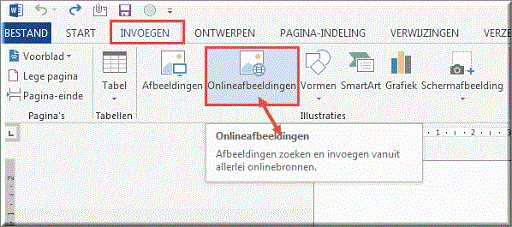
Stap 1
Ga naar de digitale leeromgeving van DIGIT (de link staat onderaan op deze pagina bij Bronnen) en maak van het onderdeel Basiskennis ICT Office - Word 2019, de volgende hoofdstukken:
Hoofdstuk 4: Alinea- en documentopmaak
èn
Hoofdstuk 5: Afbeeldingen, vormen en WordArt
Stap 2
Wanneer je klaar bent maak je een screenshot van het resultaat van beide hoofdstukken. Deze screenshots verwerk je in een blog in je portfolio. Daarbij beantwoord je ook altijd de vragen (en de hulpvragen) om je leerproces te beschrijven.
Stap 3 (voor 1 extra punt per opdracht)
Heb je nog tijd over dan kun je extra punten verdienen door de Extra opdrachten H4 (Opdracht 1 en of opdracht 3) te maken en of Extra opdrachten H5 (Opdracht 1).
Verwerk de screenshots van de resultaten van beide documenten in je blog om het extra punt te krijgen. Zorg dat je het hele document in beeld krijgt bij het maken van het screenshot. Beschrijf even kort bij de screenshot om welke opdracht het gaat.
Bronnen
- Klik hier om naar de digitale leeromgeving van DIGIT te gaan